1、ホスト名設定
RACノードそれぞれのOSに、rootでログインしてhost名を設定。
|
1 2 3 4 |
$ su - # nmcli general hostname orasv01 |
|
1 2 3 4 |
$ su - # nmcli general hostname orasv02 |
2、ネットワークアダプタ追加
orasv01、orasv02のVM設定でネットワークアダプタを3つ追加。
ソフトウェア更新用にブリッジ接続はDHCPのまま残しておく。

追加したネットワークアダプタは全て、MACアドレスを生成しておく。
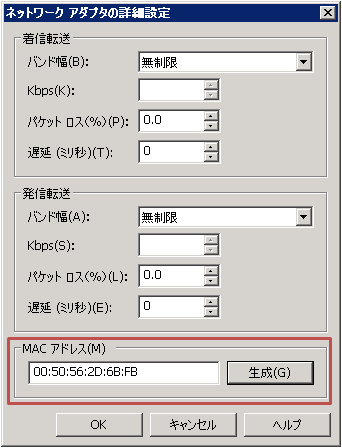
3、IP設定
VMnet ネットワーク(インターネット)
| IPアドレス | MACアドレス | ||||||||||||||
| orasv01 | DHCP | 00:0C:29:62:88:DA | |||||||||||||
| orasv02 | DHCP | 00:0C:29:62:88:DA | |||||||||||||
VMnet10 ネットワーク(パブリック)
| IPアドレス | MACアドレス | ||||||||||||||
| orasv01 | 193.168.1.31 | 00:50:56:2D:6B:FB | |||||||||||||
| orasv02 | 193.168.1.32 | 00:50:56:25:2E:45 | |||||||||||||
| orasv01-vip | 193.168.1.33 | 無し | |||||||||||||
| orasv02-vip | 193.168.1.34 | 無し | |||||||||||||
| orasv-scan | 193.168.1.35 | 無し | |||||||||||||
VMnet11 ネットワーク(プライベート)
| IPアドレス | MACアドレス | ||||||||||||||
| orasv01-p1 | 193.168.2.31 | 00:50:56:29:4E:35 | |||||||||||||
| orasv02-p1 | 193.168.2.32 | 00:50:56:30:00:93 | |||||||||||||
| nas-kt | 193.168.2.2 | 00:0C:29:51:9D:D2 | |||||||||||||
VMnet12 ネットワーク(プライベート)
| IPアドレス | MACアドレス | ||||||||||||||
| orasv01-p2 | 193.168.3.31 | 00:50:56:2A:37:5E | |||||||||||||
| orasv02-p2 | 193.168.3.32 | 00:50:56:31:20:0F | |||||||||||||
orasv01、orasv02それぞれのネットワークを設定する。
ネットワークの名前は、ens32、ens33、ens34、ens35、に変更する。
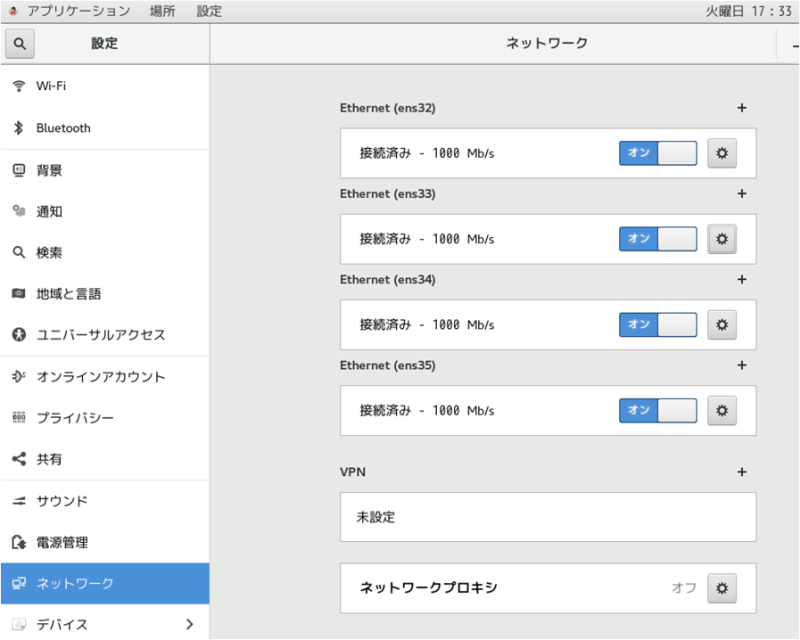
アプリからRACへ接続用。VMnet10(パブリック)
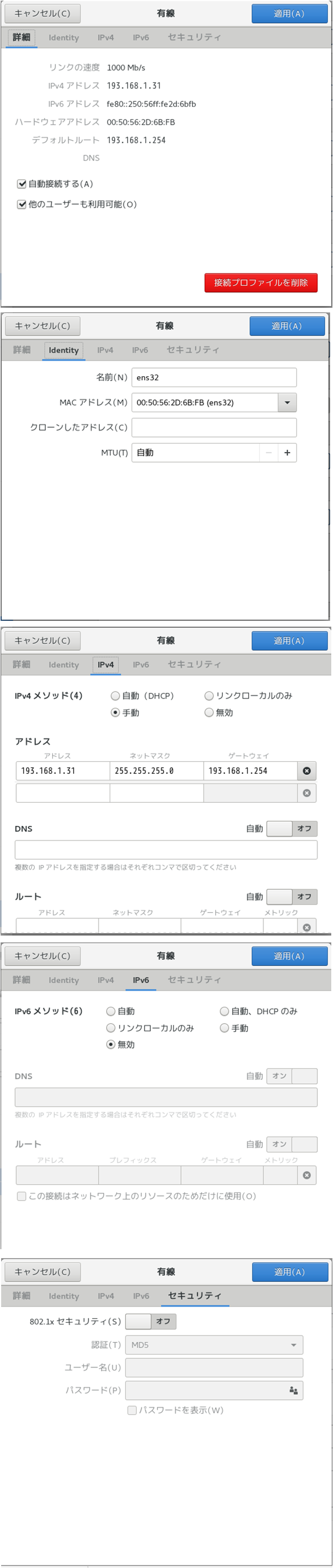
インターネット接続用
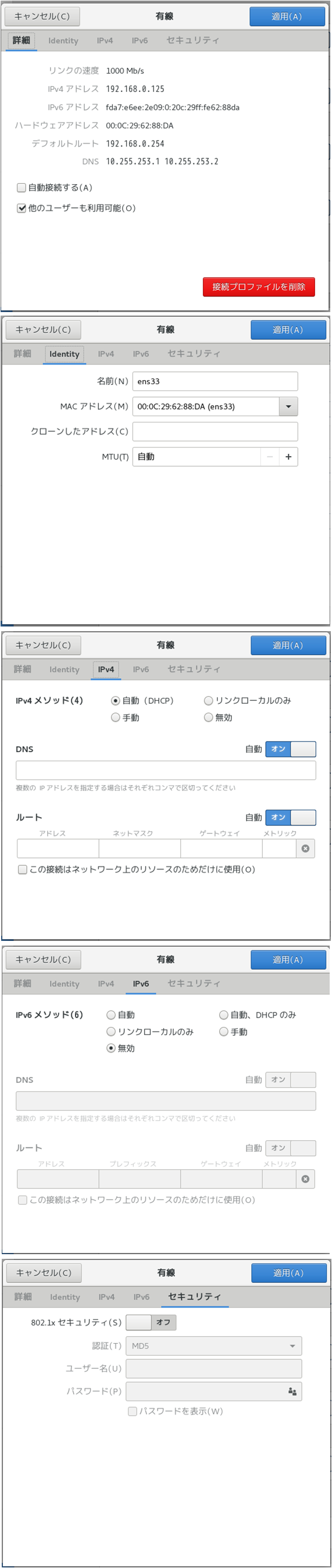
ASMディスクマウント用
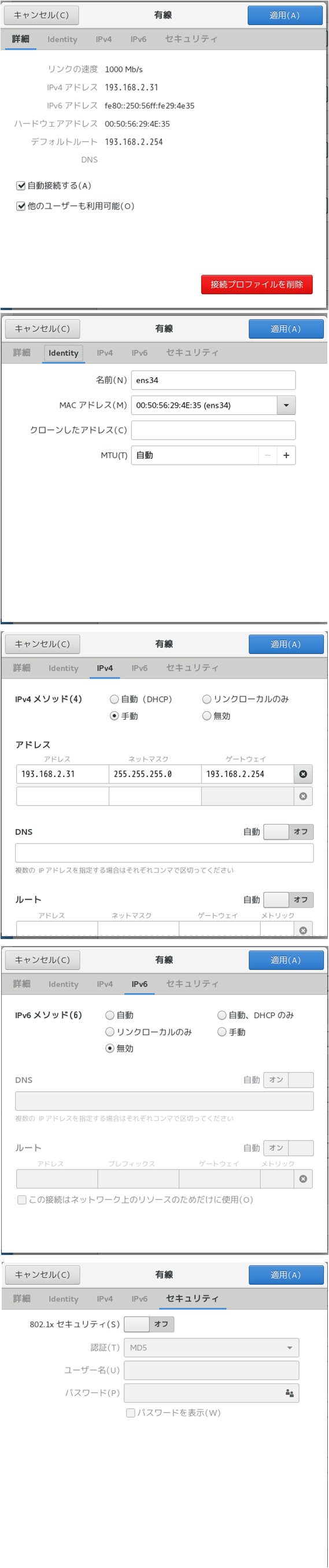
RACノード間のハートビート用
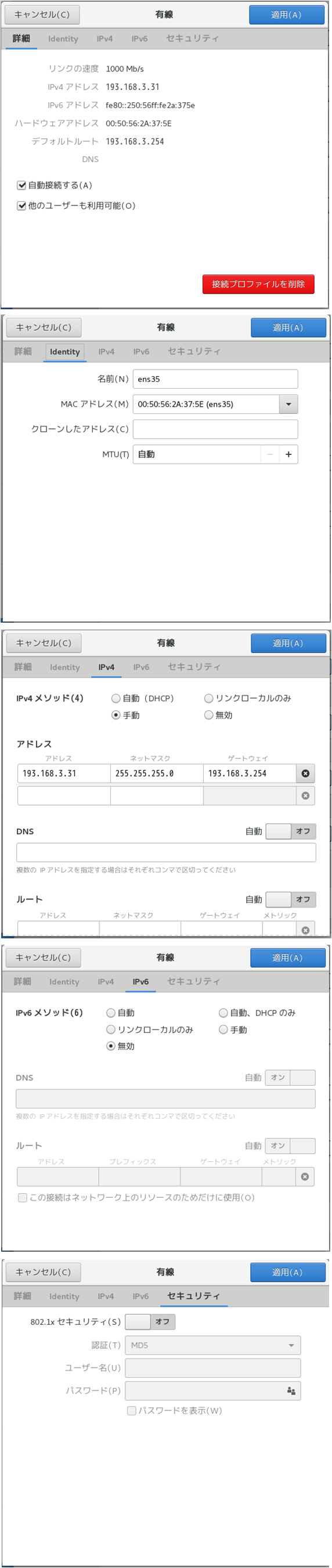
4、hostsファイル設定
ノード毎に、rootユーザで、hostsファイルに、パブリックIP/VIP/SCANの設定を追加。
|
1 2 3 4 5 6 7 8 9 10 11 12 13 14 |
193.168.1.31 orasv01 193.168.1.32 orasv02 193.168.1.33 orasv01-vip 193.168.1.34 orasv02-vip 193.168.1.35 orasv-scan 193.168.2.31 orasv01-p1 193.168.2.32 orasv02-p1 193.168.2.2 nas-kt 193.168.3.31 orasv01-p2 193.168.3.32 orasv02-p2 |
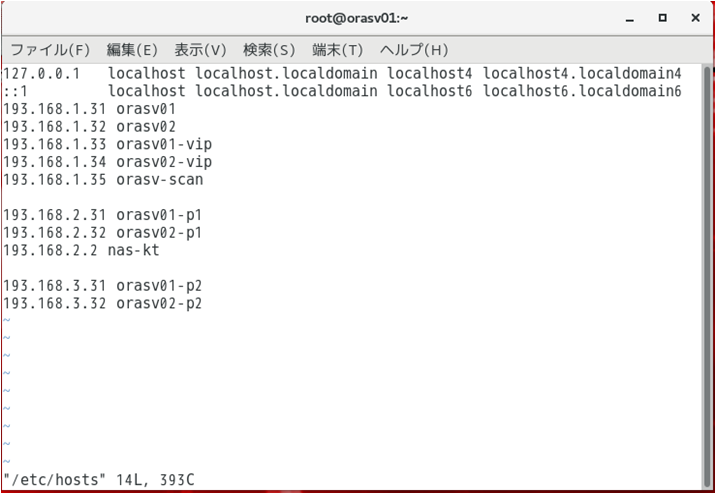
5、ファイアーウォールを無効化
ノード毎に、rootユーザで、ファイアーウォールを無効にする。
|
1 2 3 4 5 |
$ su - # systemctl stop firewalld # systemctl disable firewalld |
OS再起動後に有効無効を確認
|
1 2 3 4 |
$ su - # systemctl is-enabled firewalld |
【Oracle RAC 環境を構築する手順一覧】
Oracle RAC 構築 Top
Oracle RAC 構築 その1 ~ VMware構築手順
Oracle RAC 構築 その2 ~ SANディスク構築
Oracle RAC 構築 その3 ~ Oracle Linux OSインストール
Oracle RAC 構築 その4 ~ VMwareゲストOS クローン作成
Oracle RAC 構築 その5 ~ ゲストOSのネットワーク設定
Oracle RAC 構築 その6 ~ Oracle Grid Infrastructure インストール前準備
Oracle RAC 構築 その7 ~ Oracle Grid Infrastructure インストール
Oracle RAC 構築 その8 ~ Oracle Grid Infrastructure 起動確認
Oracle RAC 構築 その9 ~ Oracle Database インストール
Oracle RAC 構築 その10 ~ DBインスタンス作成
Oracle RAC 構築 その11 ~ DB動作確認
Oracle RAC 構築 その12 ~ 起動・再起動・停止


コメント